先日、UQ WiMAXのモバイル無線LANルーターをお勧めした、お客様より、「ロリポップのWordPressログイン画面にアクセスできない」と連絡が入りました。
今まで、なんとも無かったと。。。。はて? NEC製のモバイル無線LANルーターを導入しましたので、もしかして、UQ WiMAXのせいか?
今まで、WiMAX機器に付与されるIPアドレスは、「グローバルIPアドレス」となっていましたが、2013年6月以降順次「プライベートIPアドレス」へ変更を行いますと云うアナウンスを出していました。 プライベートIPアドレスは、コロコロ変わるので、WordPressログイン画面にアクセスできない様です。
・IPアドレス割り当ての運用変更およびグローバルIPアドレスオプション導入について(UQ WiMAX)
http://www.uqwimax.jp/service/information/201305071.html
Sponsored Links
今回、良い勉強になりました。
1つ目は、UQ WiMAXのモバイル無線LANルーターはグローバルIPアドレスではなく、「プライベートIPアドレス」へ変更になり、一部、WEBサービスに利用制限がかかると云う事。
2つ目は、当サイトで利用している「Xサーバー」には、このような「ログインページ」へのアクセス制限は無かった様に思いますが、攻撃を受けて被害にあったロリポップなどのサーバーサイトでは、制限をかけている場合があると。。。。
「ロリポップは、2013年の秋ごろ、大規模なサイト改ざん(攻撃)を受け、評判を落としてしまいました」。。。。と云う記事を見てしまいました。
ブログサイトを「WordPress」で作ろうと考えた時、レンタルサーバーをどこのにしようかと。。。。ロリポップは非常に安くていいのですが、他と比較しても本当に「安い」ので。。。迷いました。 しかし、後々の事を考えて、料金は月額1,000円ほどかかりますが「Xサーバー」にしました。。。
ロリポップは初心者向けで良いのですが、これから、自分のサイトを大きくして行きたい方、他の無料サイトから移行する方の場合は、ちょっと考えた方が良いと思います。
「Xサーバー」のレンタルですと、月額1,000円ほどですが、無料サイトから移行する方で、ある程度、WEBから収入のある場合はケチってはいけません。
調べると、解決する方法は2つ
1)UQ WiMAXのグローバルIPアドレスオプションを付ける。
月々100円かかります。
グローバルIPアドレスを必要とするアプリケーションの例として
- オンラインゲームの一部(ルータのUPnP対応やポート開放設定が必要と案内されているもの)
- サーバとしてのご利用の一部(DynamicDNSを利用するもの、外部からIPアドレスを指定してアクセスするもの)
- リモートアクセス(VPN)の一部(TCP/UDP以外のプロトコルを利用するもの)
- この他、プライベートIPアドレスのご利用に未対応のアプリケーション・ネットワーク機器
・UQ WiMAX グローバルIPアドレスオプション情報 サイト
http://www.uqwimax.jp/service/price/option07.html
2)ロリポップの管理画面から『.htaccess』の内容を書き換える。
「WordPressに対する総当たり攻撃や辞書攻撃を検知した場合にWordPressダッシュボードへのログインができないよう、弊社側で『.htaccess』によるログインページ(wp-login.php)へのアクセス制限を実施しております。」
となっていますので、ロリポップのユーザー専用ページより、ログインしてWordPressの『.htaccess』の内容を書き換える。
・ロリポップ WordPressの.htaccess編集
http://lolipop.jp/manual/blog/wordpress-htaccess/
<変更方法>
この作業、WEB初心者の方には、ちょっと難しい作業ではないかと思いますので、ちょっと詳しい方に聞いてから実行した方がよろしいかと思います。
ロリポップのユーザー専用ページへログインして、ロリポップ!FTPを開いて、その中にある『.htaccess』ファイルをクリックして開く。
今回のUQ WiMAXの場合は、IPアドレスが変動する『DHCP』設定(プライベートIPアドレス)を利用しているので、『接続元ホスト名』を利用して設定を行います。
接続元ホスト名 :softbank221036051055.bbtec.net を.htaccessファイル内の下部に記載されいるAllow fromの後に入力して保存すればOKです。
これで、WordPressログイン画面にアクセスできるようになります。
このように、アクセス制限がありますので、複数人でHPを管理している場合、導入したWordPressのログイン画面にアクセスする関係者のパソコンのIPアドレスやホスト名を、予めサーバー内のhtaccessに設定しておく必要があります。また、お一人でも、インターネット環境が違う場合(複数の場所、例えば、外出時はモバイルルーター、家はフレッツ光などホスト名が違う場合にも、htaccessに設定しておく必要があります。)
Sponsored Links
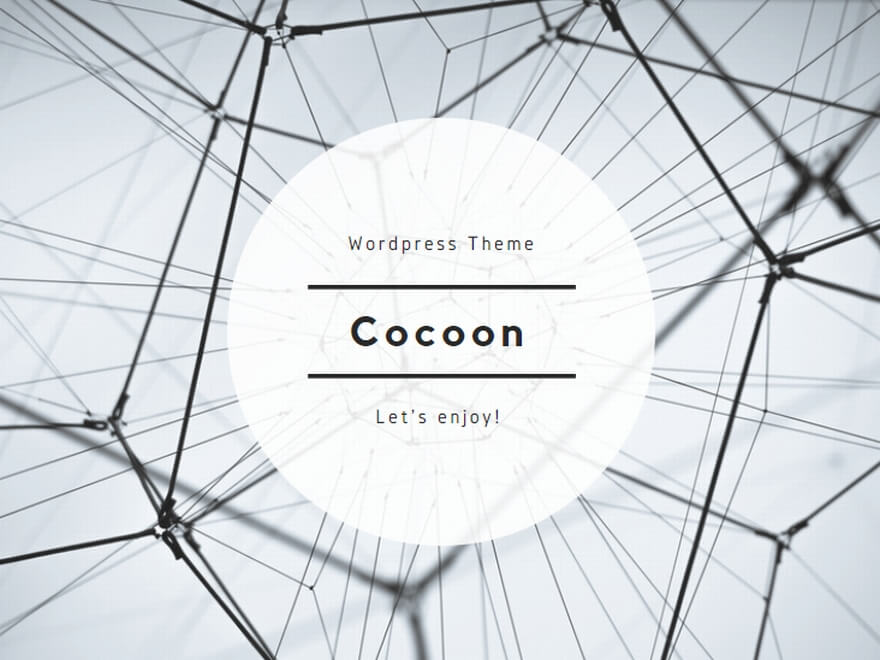
コメント